Cách Tải Và Sử Dụng App Remini Làm Nét Ảnh, Video Trên IPhone
Giới Thiệu App Làm Nét Ảnh, Video Remini Premium
Remini là app làm nét ảnh và video nổi tiếng mà rất nhiều người ưu dùng. Bạn nào hay xem tiktok chắc cũng đã nghe rất nhiều về app này. Nó là một lựa chọn không thể thiếu cho những tín đồ sống ảo. Remin hiện được tải miễn phí, tuy nhiên khi dùng bạn sẽ liên tục gặp những quảng cáo mà app đề xuất, khi làm nét cũng sẽ bị giới hạn một kết quả. Vì vậy để có thể loại bỏ quảng cáo và mở khoá các kết quả chuyên sâu do app xử lý bạn cần trả phí để nâng cấp liên phiên bản Premium cao cấp. Tuy nhiên giá trực tiếp tại Appstore khá cao nên bạn nào muốn sử hữu app Remini Premium giá rẻ có thể ghé ngay sốp App Bản Quyền và đặt mua ngay nhé ahihi.
Bài viết liên quan
Hướng Dẫn Cài Đặt App Remini Premium Trên IPhone
Bước 1: Mở Appstore.

Bước 2: Chọn vào avatar thu nhỏ (góc bên phải phía trên màn hình)

Bước 3: Lướt xuống dưới cùng và chọn “Đăng xuất”.

Bước 4: Sau đó đăng nhập ID Apple của mình gửi vào.

Bước 5: Chọn “Các lựa chọn khác”.

Bước 6: Chọn “Không nâng cấp”.

Bước 7: Chọn “Xong”.

Bước 8: Chọn vào công cụ tìm kiếm.

Bước 9: Tìm kiếm từ khoá “remini” và tải app về.
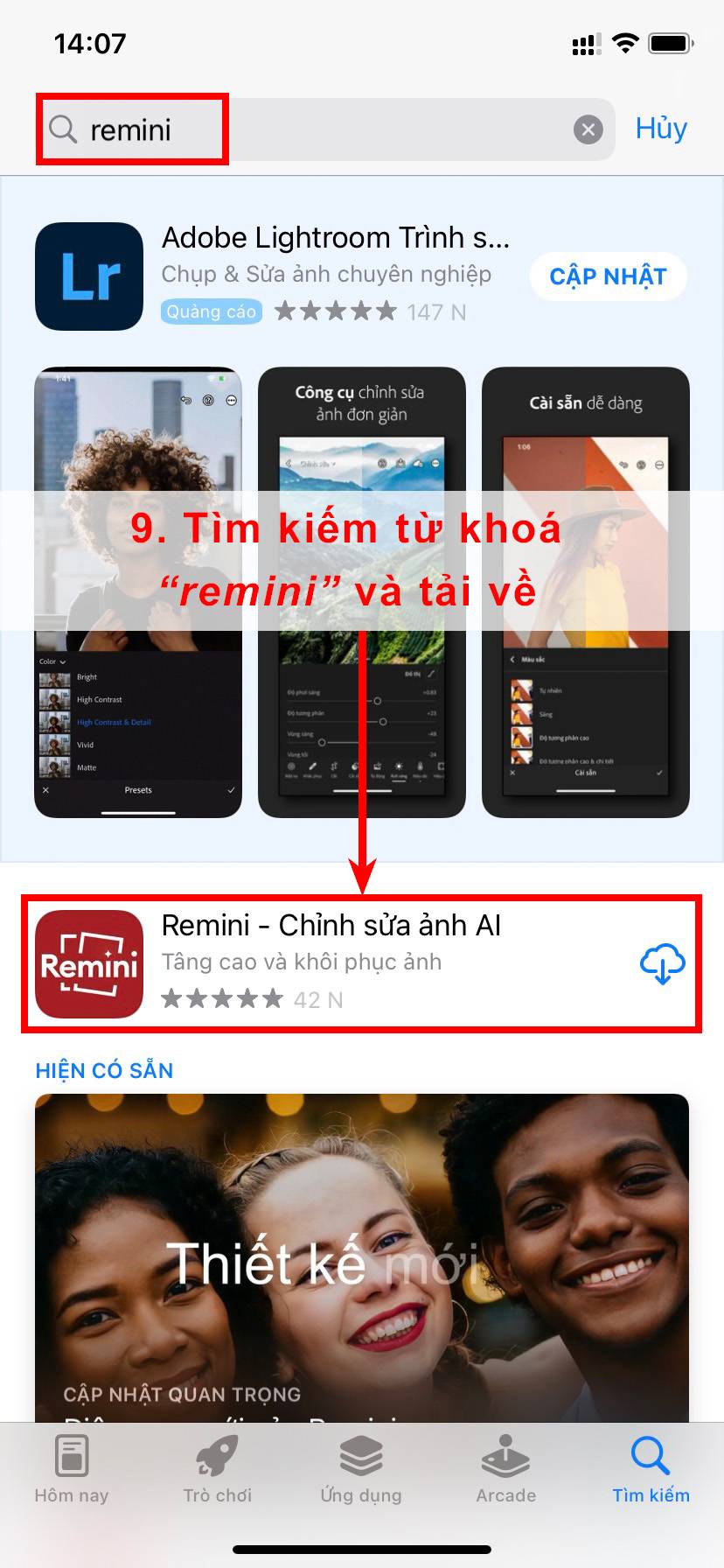
Bước 10: Sau đó mở app lên để sử dụng.
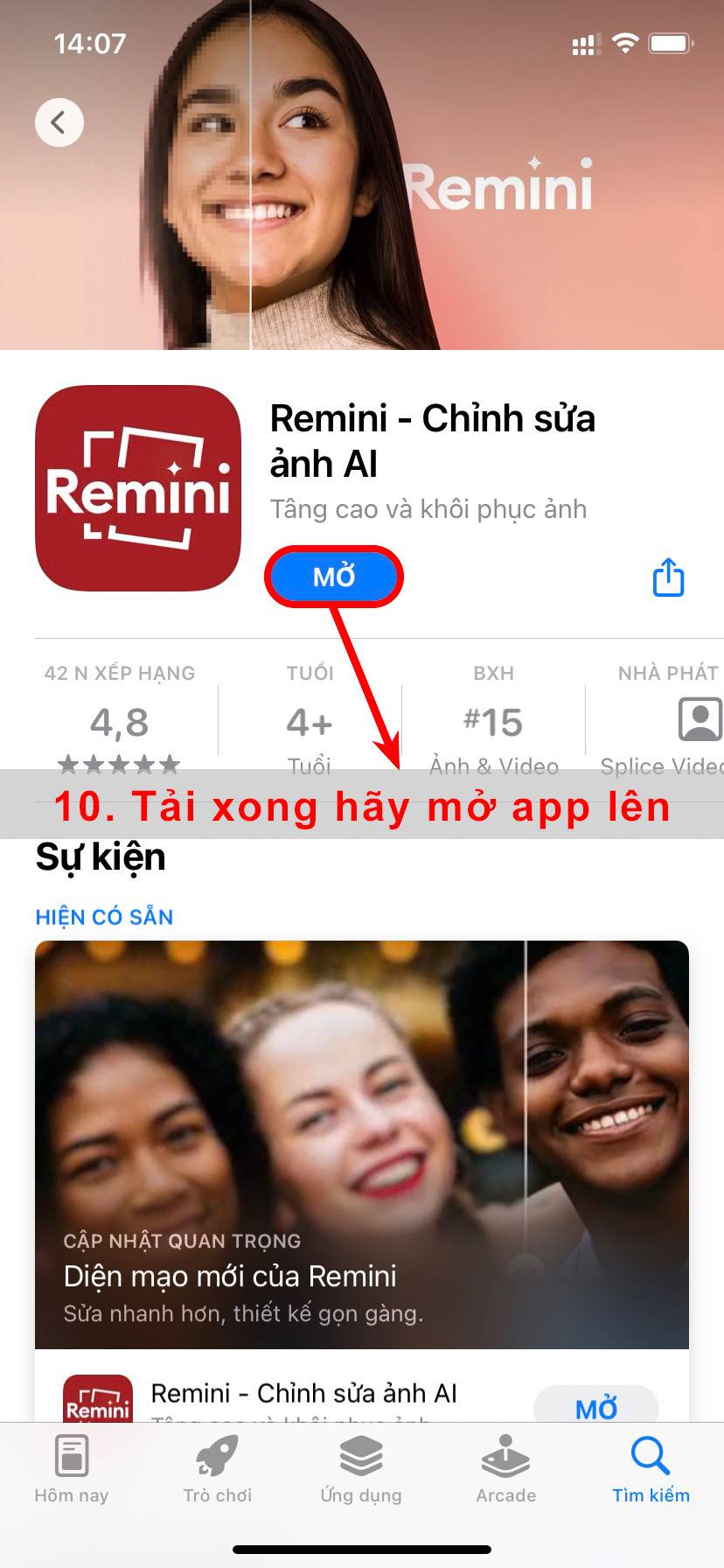
Bước 11: Chọn “yêu cầu ứng dụng không theo dõi”.
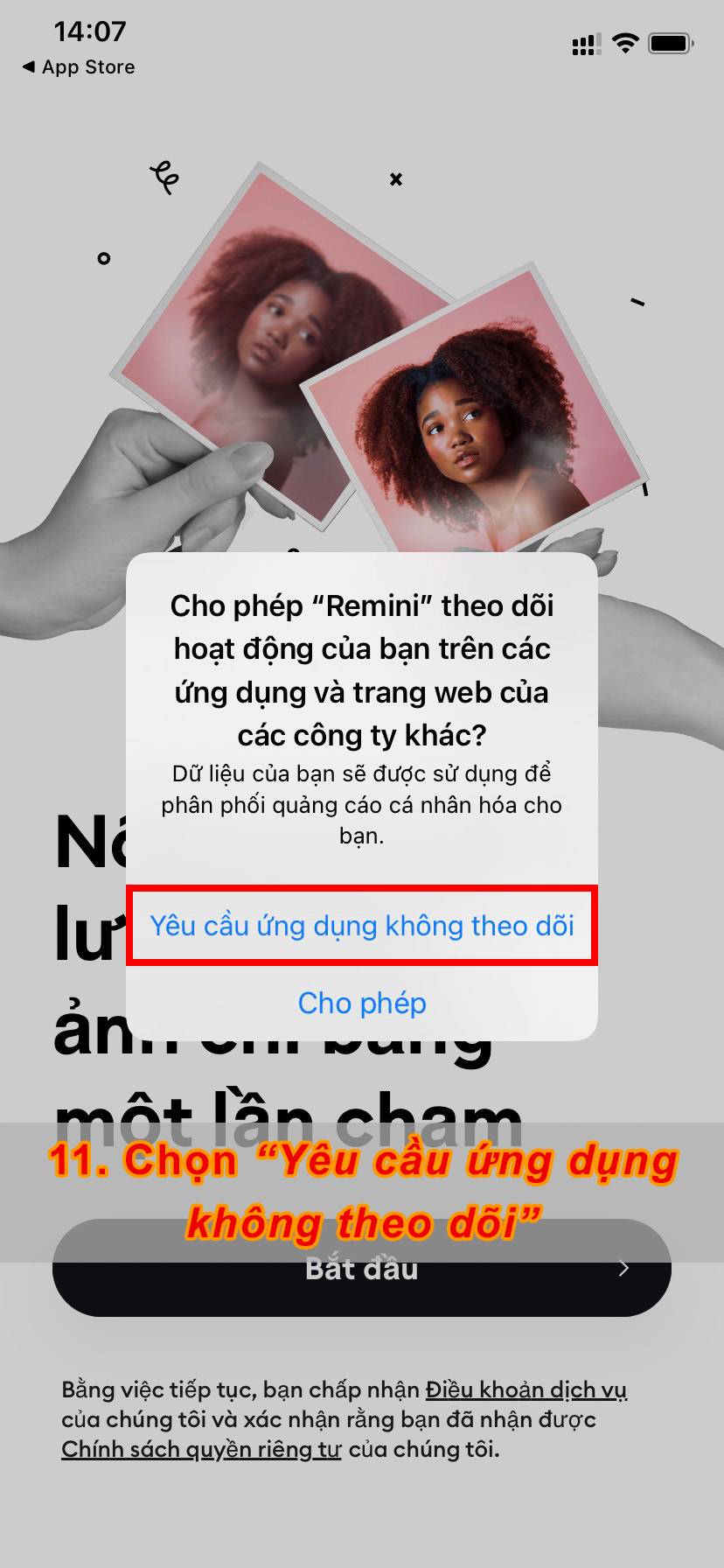
Bước 12: Chọn “Bắt đầu”.

Bước 13: Chọn như trong ảnh để tiếp tục.

Bước 14: Chọn “Cấp quyền truy cập Ảnh”.
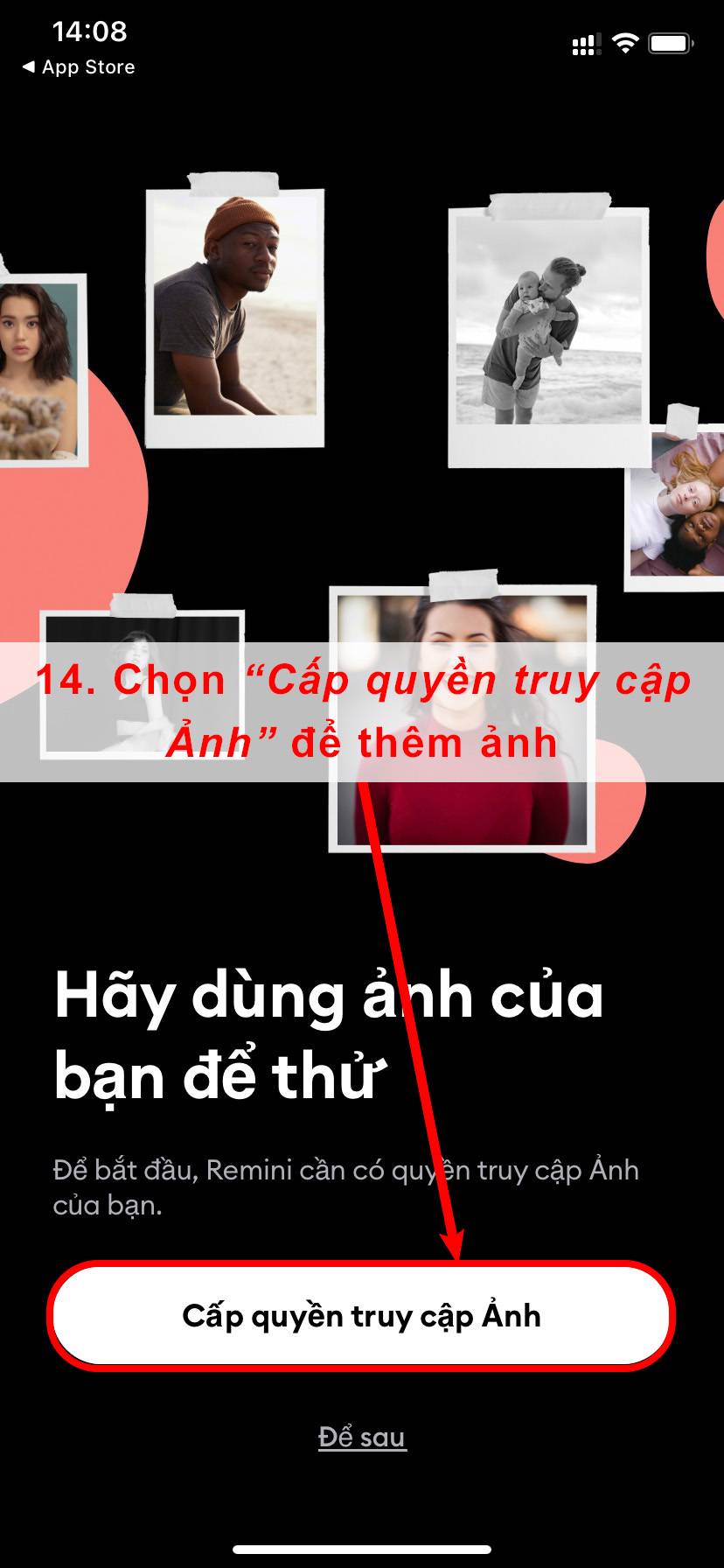
Bước 15: Chọn “Cho phép trruy cập vào tất cả ảnh”.
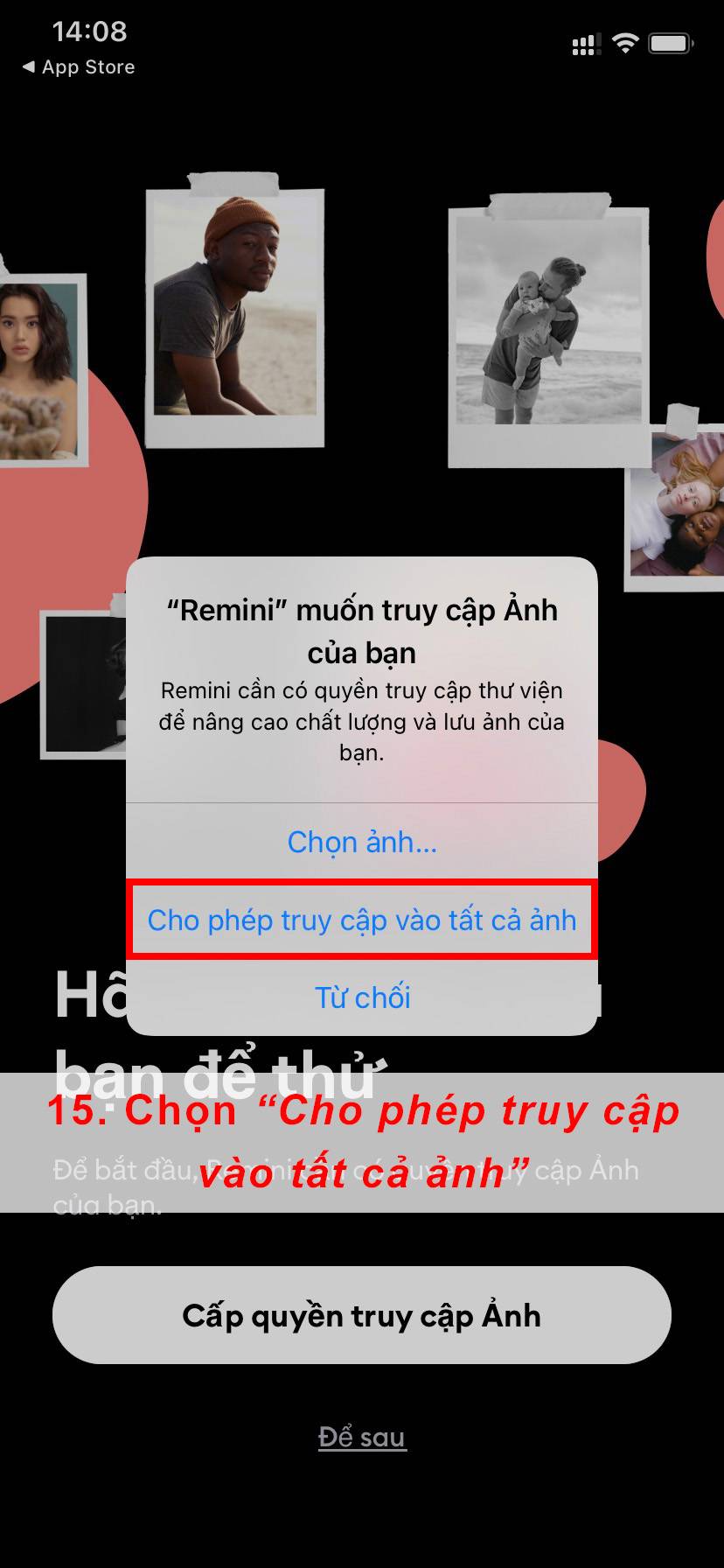
Bước 16: Chọn “Ảnh khác” để hiên thị toàn bộ ảnh của bạn. Và ấn vào ảnh/ video cần làm nét.
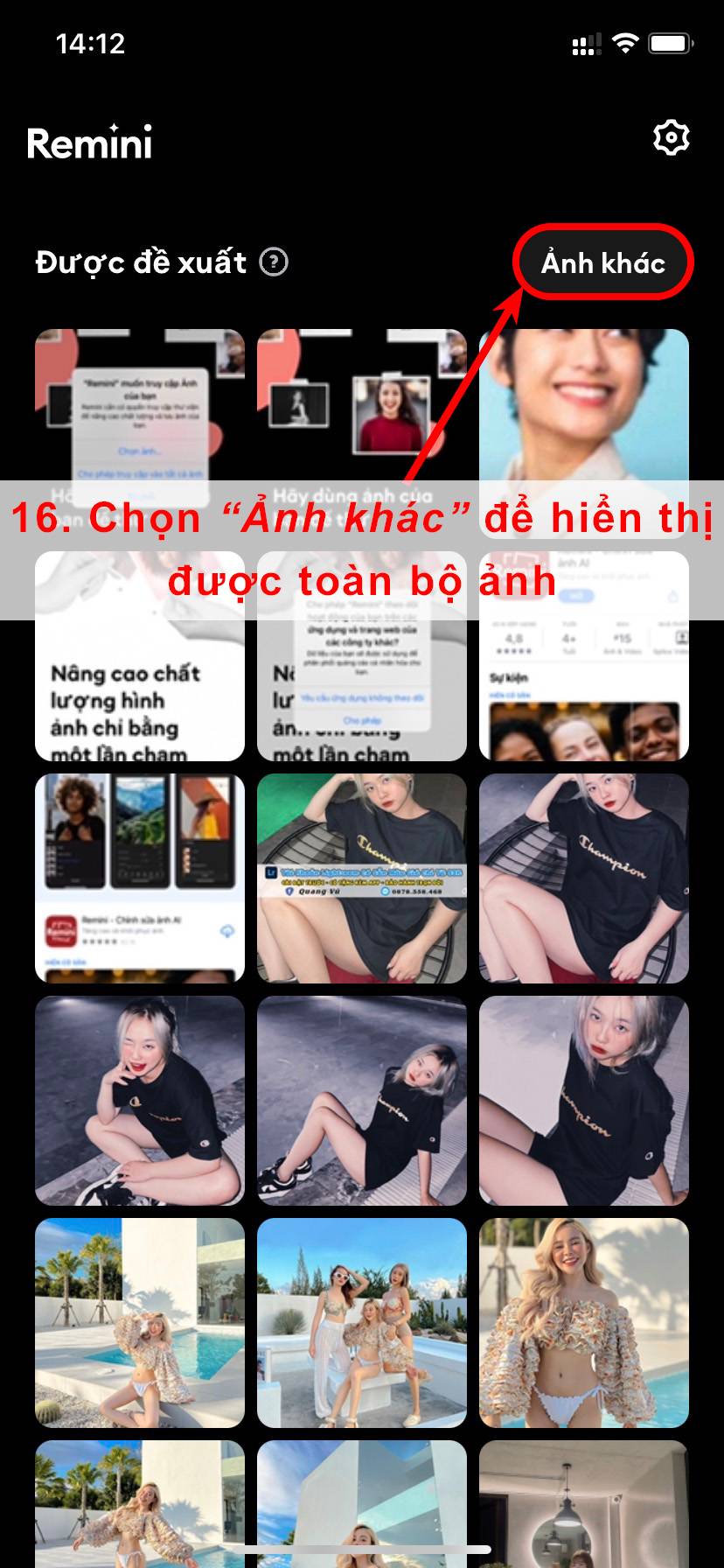
Bước 17: Chọn “Nâng cao+” để app xử lý tất cả tiến trình làm nét của phiên bản Premium. Và chờ đợi app xử lý làm nét.
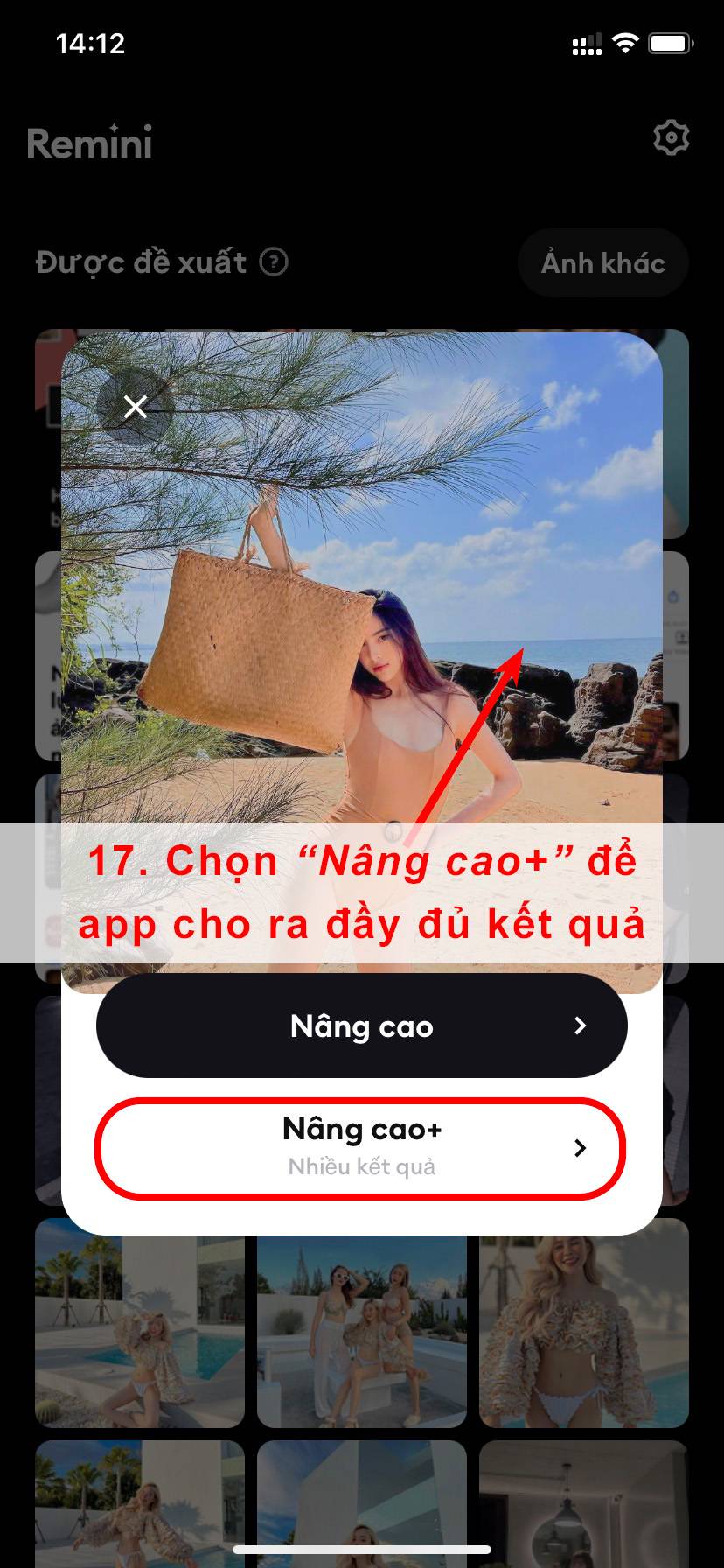
Bước 18: Bạn có thể lựa chọn các kết quả mà app đề xuất. Cứ cái nào vừa mắt thì chọn nha =))))

Bước 19: Chọn “Lưu” để xuât ảnh/ video ra thư viện.

Lưu Ý Khi Cài Đặt App lam Nét Ảnh Và Video Remini
- Sau khi tải và dùng thành công, bạn hãy mở lại AppStore để đăng xuất ID Apple của mình ra và đăng nhập trở lại ID Apple chính chủ của bạn.
- Vì các App liên tục cập nhật phiên bản mới để tối ưu, vá lỗi, thay đổi giao diện, thêm chức năng,…nên có thể một số bước mà mình hướng dẫn sẽ khác. Nên chỗ nào thấy lạ bạn cứ chụp lại mà hình và gửi cho mình nha.
- Nếu có lỗi phát sinh bạn vui lòng nhắn tin lại cho mình để mình hỗ trợ sửa lỗi nhé.
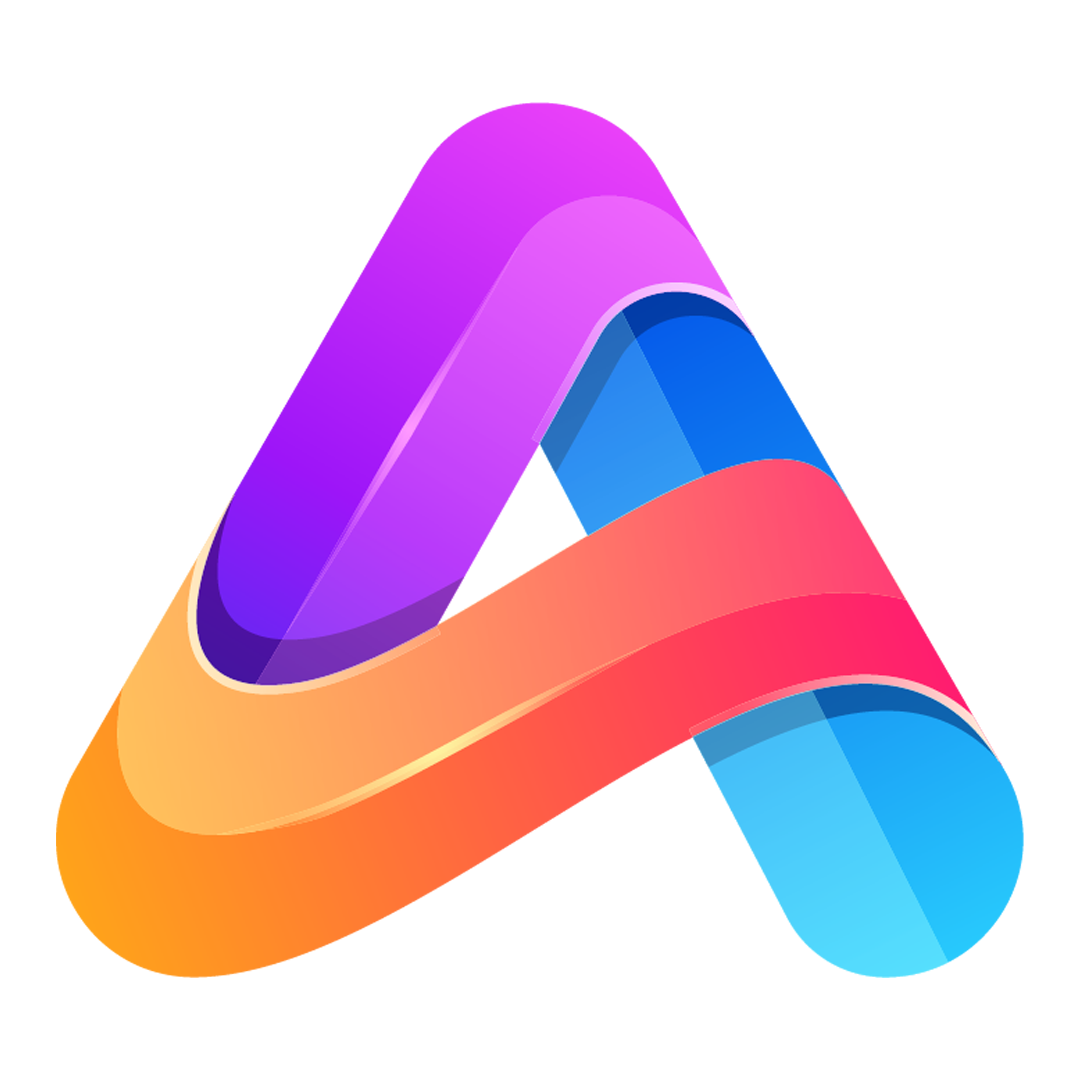
 Gọi ngay
Gọi ngay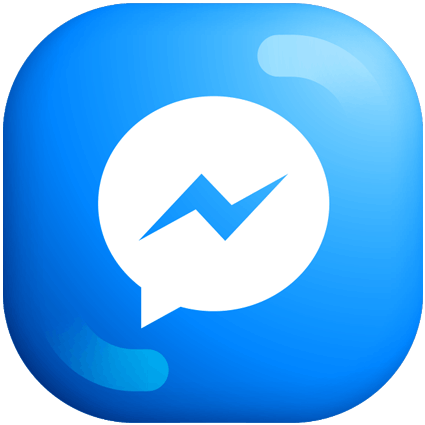 Facebook Chat
Facebook Chat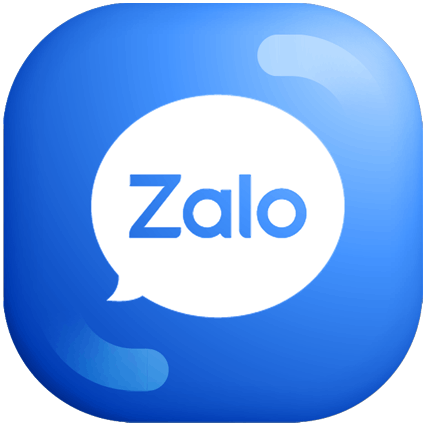 Zalo Chat
Zalo Chat




Tôi đã tải app rồi vậy thì đăng nhập bằng tài khoản nào
Dạ anh cần mua gói tài khoản Remini Pro mới có thông tin tài khoản để đăng nhập ạ